Win10系统怎么针对视频播放进行优化?
Win10怎么针对视频播放进行优化?在win10默认设置的情况下,为了延长电池的使用时间,播放视频时候会自动选择低质量的视频进行播放,那能不能对视频播放进行特定的优化呢?一起来看下操作的方法吧。
方法如下:
1、点击打开win10电脑开始菜单。
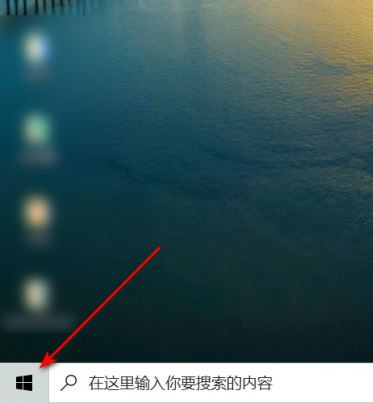
2、点击设置。
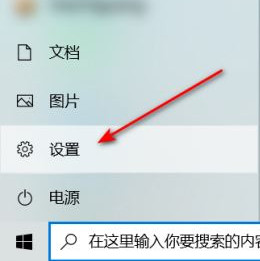
3、设置主页点击应用。
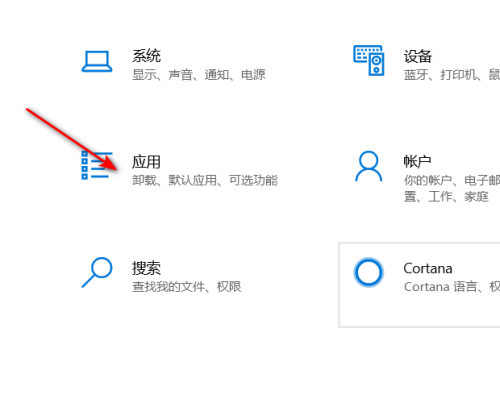
4、点击视频播放。
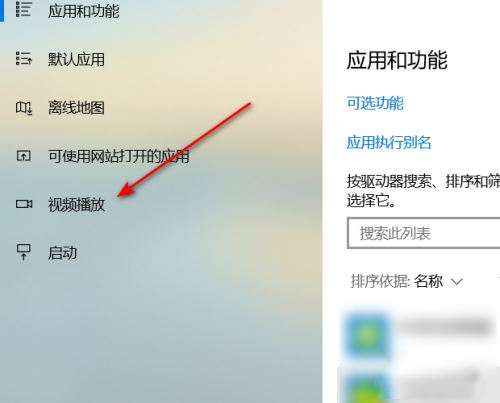
5、电池选项下,选择 针对视频质量进行优化。
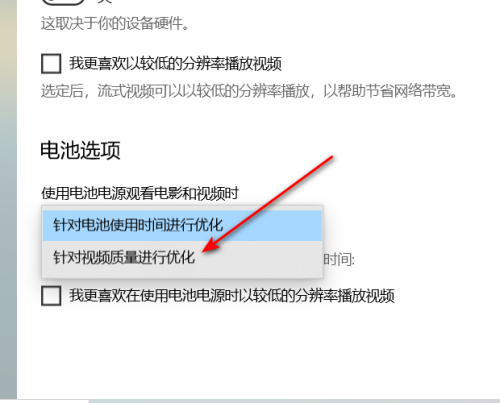
大家学会了吗,可以在播放视频之前更改下设置就可以优化视频质量了哦。
最新推荐
-
word怎么删除其中某一页 删除word某页的方法

word怎么删除其中某一页?在使用Word进行编辑文档时,有时可能需要删除文档中的某一页。如果文档内容太多 […]
-
excel表格如何显示页眉页脚 Excel怎么设置页眉页脚

excel表格如何显示页眉页脚?excel是一款强大的数据编辑软件,与word一样,excel表格也拥有强 […]
-
steam游戏安装文件夹在哪里 steam游戏的安装目录

steam游戏安装文件夹在哪里?在Steam平台中,所有用户购买下载安装的游戏都会存储在默认的文件夹中,但 […]
-
wps怎么合并多个文档 wps多个word合并成一个word

wps怎么合并多个文档?Wps办公软件是当下一款强大的办公处理软件,能方便用户对文档文字进行编辑操作,提高 […]
-
如何修改steam默认安装路径 steam默认下载路径更改

如何修改steam默认安装路径?在steam平台中,用户所下载安装的游戏都会在默认的文件夹中,如果安装的游 […]
-
谷歌浏览器下载文件存储位置怎么修改

谷歌浏览器下载文件存储位置怎么修改?谷歌浏览器是一款开源的强大的浏览器,支持用户进行自定义的设置,那如果用 […]





 闽公网安备 35052402000378号
闽公网安备 35052402000378号